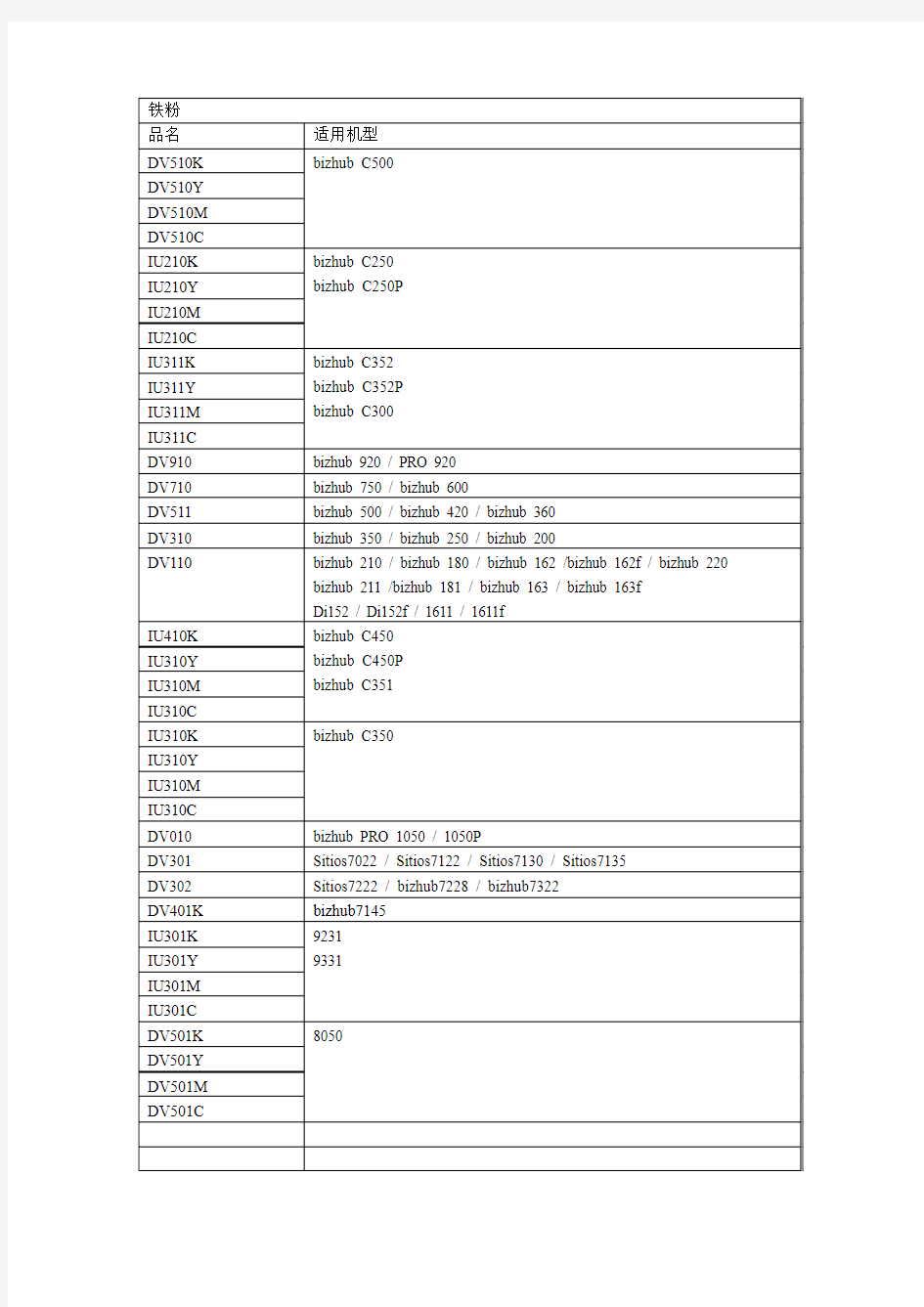
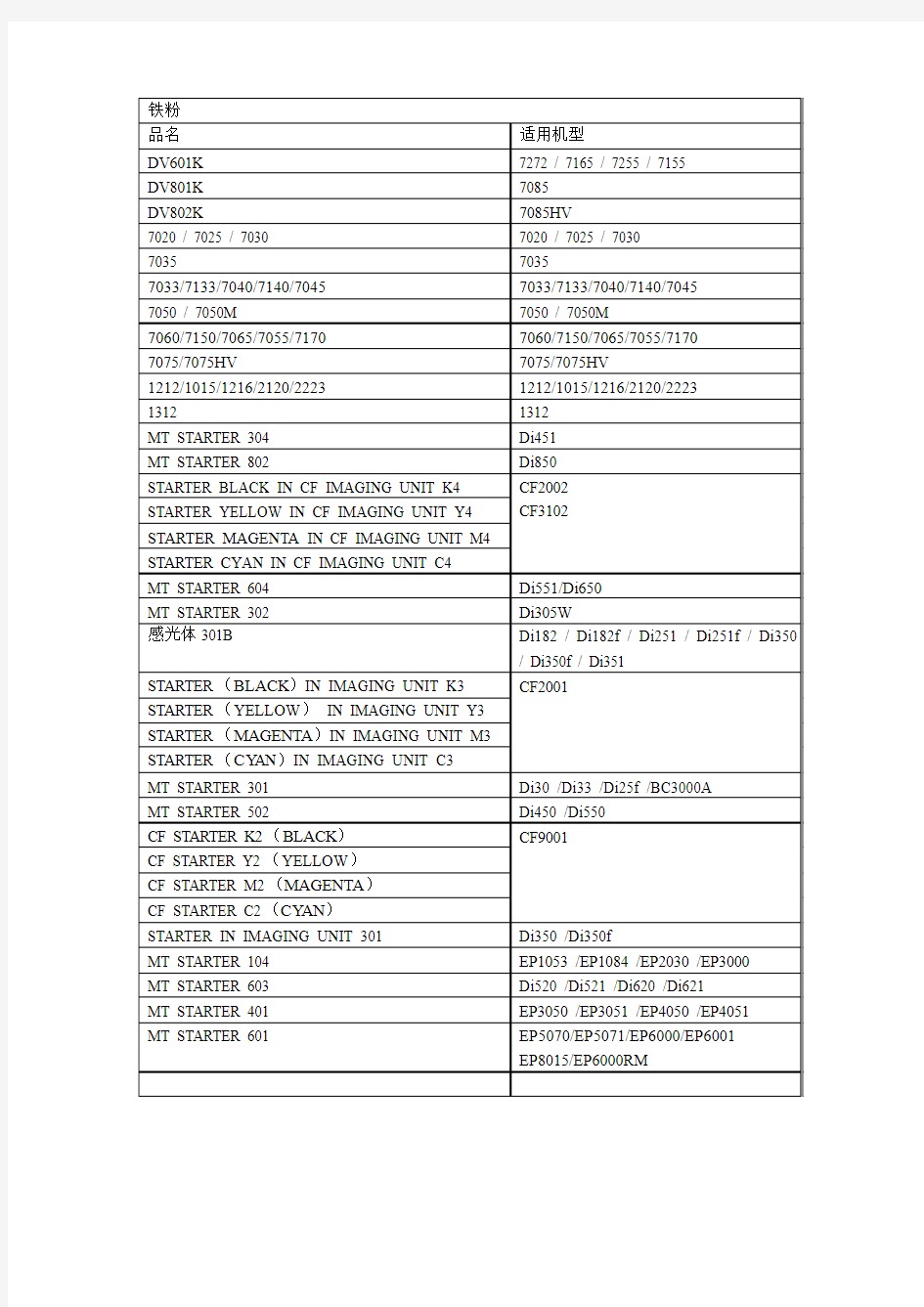
兄弟打印机硒鼓型号对照表
SAMSUNG兄弟硒鼓型号对照表 打印机型号对应硒鼓 SCX-5112/5312F/5115/5315FSF-830,ML-912 硒鼓SCX-5312D6或SCX-5315R2 鼓粉分离ML-1650/1651N 硒鼓ML-1650D8 SF-555P 硒鼓SF-550D3 ML-5200A 硒鼓ML-5200D6 ML-2150/2151N/2152W 硒鼓ML-2150D8 SF-5800 硒鼓SF-5800D5 通用于施乐P8E ML-808; SF-5100/5100P; SF-530/550 硒鼓ML-5100D3 ML-4500 硒鼓ML-4500D3 3,000页 SCX-4016/4116/4216F 硒鼓ML-1710D3 ML-1510/1710/1750 硒鼓ML-1710D3 ML-1210,1220M,1430,1250 硒鼓ML-1210D3 通用于施乐3110/3210/580 ML-1610/4521F/4321/2010 硒鼓ML-1610 通用于施乐3117 ML-3050/3051 适用硒鼓ML-3050 ML-3560/3561 适用硒鼓 ML-3560 ML-4725 适用硒鼓SCX-4725 (分中英文版本) SCX-4200 适用硒鼓SCX-4200 通用于施乐3119/3150(分中英文版) ML2250/2251N/2251NP/2252W 适用硒鼓2250 通用于施乐3420 ML6040/6060N/6060S/6060 适用硒鼓6060 ML-1440,1450,1451N 适用硒鼓ML-1450D6 SF-560R/560RC/565PR/565PRC/565PRX 适用硒鼓560RA 三星4550硒鼓适用于三星4550机型,打印量分一万张的和两万张的。
硒鼓与各种打印机型号对照表
硒鼓与打印机型号对照表
C2613A HP LaserJet 1300/1300N/1300XI C2624A HP LaserJet 1150/1150N CANON LBP-BX/BXII/P-380/LBPA430, HP LASERJET 4V/4MV/4VC,LBP-B C3900A QNIX QLBP SFIII/SFIIIg,h,s/PSIII,SFV+, QLASER SF700/710/730/770 C3903A CANON LASERCLASS 9000(FX4), HP LASERJET 5P/5MP/6P/6MP CANON LBP-460/465, LASERCLASS 4000/4500(FX3); FAX L6000(FX3), 31 C3906A HP 5L/5ML/6L/6LSE/6LXI/6PSE/6PSI/3100, QNIX PICASO 100/200, EPSON HP LASERJET 5Si/5SiMX/5SiMOPIER/5SiNX/8000N; CANON LBP-2460 C3909A IBM 3424 LBP-WX,24,24-PS LBP-WX; LEXMARK OPTRAN N MODEL 2 C4092A CANON LBP-22X. HP LaserJet 1100/1100se/1100xi/1100A/1100A se/1100A xi/
Q1339A HP LJ4300 HP6511HP LJ2420N HP5942HP 4250 HP92274A HP LaserJet 4L/4P/4MP/4ML APPLE PERSONAL LASERWRITER300/320/装型号HP 适用机器型号 C2671A HP C3500 C2672A HP C3500 C2673A HP C3500 C2670A HP C3500
扫描到 PC设定 1在电脑上建立共享文件夹 1.1在电脑上新建一个名称为“ SCAN”的文件夹; 1.2点击右键-- 属性 --共享--共享 --输入“ everyone ”-- 添加 --权限级别选为“读取/ 写入” --共享 --完成。点击“高级共享”-- 勾选“共享此文件夹”-- 然后点击“权限”,把Everyone 的权限允许为“完全控制”。勾选完成后点击“应用”和“确定”。 1.3 WINDOWS一定要关闭防火墙; 1.4控制面板中网络和高级共享中心的设置-- 更改高级共享 -- 以下选项一定要按下选择 1.4.1启用网络发现, 1.4.2启用文件和打印机共享, 1.4.3启用共享以便可以访问网络的用户可以读取和写入公用文件夹, 1.4.4使用128位加密, 1.4.5关闭密码保护共享。 2建立通讯簿 2.1方法一、在网页上复印机上建立通讯簿 2.1.1打开网络浏览器,在浏览器地址栏输入富士施乐一体机IP 地址,进入一体机网页管 理界面。如果提示输入用户名和密码,请输入一体机的管理员账户信息。默认用户名为 “11111”,密码为“x - admin”。 2.1.2通讯登记 2.1.2.1进入一体机网页界面后,选择“通讯簿”标签页。 2.1.2.2点击左侧“添加通讯对象”。 2.1.2.3输入通信对象名称(输入自己的名称方便用户识别, 建议英文字母)。 2.1.2.4 选择通信对象类型为“服务器”-- 确定。 2.1.2.5传送通信协议 : 选择 SMB。 2.1.2.6“服务器名称 /IP地址”输入该电脑的 IP 地址或该电脑的计算机名称( IP 不固定,就用计算机名称。可通过点击windows 开始菜单,搜索“ cmd”,运行“ cmd”命令查找 --- 在开启的命令提示符窗口,输入“ ipconfig”,按回车键,在显示出来的网络信息中找到 IPV4地址,即为本机IP 地址。) 2.1.2.7共享名称:输入电脑上共享文件夹名(如SCAN) 2.1.2.8索引文字--(未设定、不用操作) 2.1.2.9用户名称--输入电脑设置的账户名 2.1.2.10信息填写好后,点击页面底部的“确定”按钮。 2.2方法二、在复印机上建立通讯簿 2.2.1登记/变更 2.2.2通讯登记 2.2.2.1未登记
打印机耗材 目录 打印机耗材分类 打印耗材常见故障 打印机耗材是指打印机所用的消耗性产品。如常见的,色带、硒鼓、墨盒、碳粉、打印纸等等。 打印机耗材分类 根据所依赖的设备、使用用途及耗材本身的种类等等有不同的分类方法,下面是按耗材种类分类的。 硒鼓:用于激光打印机、复印机、激光一体机,每一种机器对就不同的硒鼓 粉仓:用于激光打印机、复印机、激光一体机,其实是硒鼓的一部分,它只装碳粉,没有感光组件,是鼓粉分离式打印机的粉部分。 墨盒:用于喷墨打印机、喷墨型传真机、一体机 色带框与色带:用于针式打印机 纸张:独立于设备的消耗性介质,它也可分为很多类型: 打印纸:即一般所称的普通纸 彩喷纸:专用于喷墨打印机上的纸张 高光相纸:在打印机上打印照片效果的专用纸 硫酸纸:因为纸张是透明的。可用于描图或透明打印。
碳粉:硒鼓或粉仓中的粉,可以单买用于自己加粉到硒鼓或粉仓中,每一种硒鼓对应的粉可能都不相同。 墨水:墨盒中的流质部分,可以单买用于自己灌充到墨盒中。 连供:连供就是“连续供墨系统”,一般是指通过外置的大容量墨水瓶跟打印机原有的喷头系统连接实现大量低成本打印,这种墨水瓶一般固定到打印机外边,还需要对原有的供墨系统进行改造,所以加装连供后一般就会失去保修。自己手动加墨只是改动和破坏墨盒,对打印机没有伤害(当然加墨后的损害不算)。 打印耗材常见故障 1、定影不牢的原因有哪些? 室内温度没有达到硒鼓最佳工作温度范围;纸张潮湿;碳粉潮湿;打印介质太厚或表面太平滑。 2、卡纸的原因有哪些?该怎样处理? 纸张尺寸不合适,纸张太厚、太薄,纸张潮湿或卷曲。 3、出纸打皱是什么原因?该怎样处理? 打印介质潮湿。 4、打印文稿出现黑点是什么原因?该怎样处理? 充电辊、感光鼓破皮或粘胶; 解决方法:清洁或更换充电辊、感光鼓、上定影辊。 5、输出内容全黑是什么原因造成的?该怎样处理? 原因:充电辊导电不良解决方法:检修或更换充电辊导电部件
扫描到PC设定 1 在电脑上建立共享文件夹 1.1 在电脑上新建一个名称为“SCAN”的文件夹; 1.2 点击右键--属性--共享--共享--输入“everyone”--添加--权限级别选为“读取/写入”--共享--完成。点击“高级共享”--勾选“共享此文件夹”--然后点击“权限”,把Everyone的权限允许为“完全控制”。勾选完成后点击“应用”和“确定”。 1.3 WINDOWS一定要关闭防火墙; 1.4 控制面板中网络和高级共享中心的设置--更改高级共享--以下选项一定要按下选择 1.4.1 启用网络发现, 1.4.2 启用文件和打印机共享, 1.4.3 启用共享以便可以访问网络的用户可以读取和写入公用文件夹, 1.4.4 使用128位加密, 1.4.5 关闭密码保护共享。 2 建立通讯簿 2.1 方法一、在网页上复印机上建立通讯簿 2.1.1 打开网络浏览器,在浏览器地址栏输入富士施乐一体机IP地址,进入一体机网页管理界面。如果提示输入用户名和密码,请输入一体机的管理员账户信息。默认用户名为“11111”,密码为“x-admin”。 2.1.2 通讯登记 2.1.2.1 进入一体机网页界面后,选择“通讯簿”标签页。 2.1.2.2 点击左侧“添加通讯对象”。 2.1.2.3 输入通信对象名称(输入自己的名称方便用户识别, 建议英文字母)。 2.1.2.4 选择通信对象类型为“服务器”--确定。 2.1.2.5 传送通信协议:选择SMB。 2.1.2.6 “服务器名称/IP地址”输入该电脑的IP地址或该电脑的计算机名称(IP不固定,就用计算机名称。可通过点击windows开始菜单,搜索“cmd”,运行“cmd”命令查找---在开启的命令提示符窗口,输入“ipconfig”,按回车键,在显示出来的网络信息中找到IPV4地址,即为本机IP地址。) 2.1.2.7 共享名称:输入电脑上共享文件夹名(如SCAN) 2.1.2.8 索引文字--(未设定、不用操作) 2.1.2.9 用户名称--输入电脑设置的账户名 2.1.2.10 信息填写好后,点击页面底部的“确定”按钮。 2.2 方法二、在复印机上建立通讯簿 2.2.1 登记/变更 2.2.2 通讯登记 2.2.2.1 未登记
创作编号: GB8878185555334563BT9125XW 创作者:凤呜大王* 柯尼卡美能达打印机设置扫描到电脑文件夹方法 一、查找打印机IP地址(已知打印机IP的可省略此步骤) 打开网上邻居>打印机和传真>选中打印机并右击>属性>选择端口,出现以下对话框后点击配置端口。在跳出的对话框第二行可见到IP地址。 二、在浏览器地址栏里输入你们公司的打印机IP地址后回车,可见如下页面
或者以下对话框选择登陆后见到上一张图片中的界面。 三、点击左边第五个橙色图标类似小榔头的出现以下界面
四、点击新注册出现以下对话框选择点击SMB 点击确定 五、名称栏里写上姓名(自主设定),主机地址写上要扫描电脑的IP(如何见电脑IP 见下一步)目录写上SCAN 用户名密码写开机用户名和密码(修改开机密码后记得需
重新修改此密码,建议不用用户名密码登陆)。点击下一步即可。 六、如何查看本地IP,点击电脑“开始”选择“运行” 在运行栏目里写上“CMD”然后回车,出现黑色DOS对话框里输入ipconfig 回车会出现电脑当时IP地址。
七、建立扫描目录,打开我的电脑,进入D盘,右击鼠标建立新建文件夹,然后按电脑F2把文件夹名字改成SCAN,然后鼠标右击SCAN文件夹,共享文件夹即可,
俩个钩一定要选择,否则可能不能扫描通过。 一般故障解决,大部分问题是IP地址被更改了,SCAN目录共享属性被更改了或者开机密码修改了,所以不能扫描第一项就该检查这几个是不是被更改了。 创作编号: GB8878185555334563BT9125XW 创作者:凤呜大王* 创作编号: GB8878185555334563BT9125XW 创作者:凤呜大王*
常见打印机耗材对照表
HP 惠普打印机墨盒对照表(仅作参考) 打印机型号黑色墨盒彩色墨盒 hp deskjet 200 C1843A C51625A hp deskjet 200cci C1843A 51625AHP hp deskjet 400,420 51626A/G hp deskje500c,540,550c,560c 51626A/G hp deskwriter c,540,550c,560c 51626A/G hp deskjet 610c /640C C6614A C1816A hp deskjet 600/660c系列/670c 51629A 51649A hp deskjet 690系列/695c 51629A 51649A hp deskjet 695Cci C6577A 51649A hp deskjet 710c/720c 51645A C1823D hp deskjet 830c 51645A C1823D hp deskjet 840C C6615A C16625A hp deskjet 845C c6615d C6625A hp deskjet 820Cxi/850c/870Cxi 51645A 51641A hp deskjet 880c/890c/895cxi 51645A 1823D hp deskjet 920C c6615d c6578d hp deskjet 930C 51645A C6578A hp deskjet 948C C6615d C6578d hp deskjet 950C 51645A C6578A hp deskjet 970cxi /990Cxi 51645A 6578D hp deskjet 1120c/1125c 51645A C1823D hp deskjet 1220C 51645A C6578A hp deskjet 1700 C4840a hp deskjet 5550 C6656A C6657A C6658A hp deskjet 3820 C6615D C6578D hp deskjet 3420 C8727A C8728AA hp photosmart 7150/7550 C6656A 彩C6657A 照C6658A 绘图仪 HP DJ-250 51640A黑色 ,51650C蓝色,51650Y黄色 绘图仪 HP DJ-300 51640A 绘图仪 HP DJ-330 51640A 绘图仪 HP DJ-350C 51640A黑色 ,51640C蓝色, 51640M红色,51640Y黄色绘图仪 HP DJ-430 51640A
柯尼卡美能达网络扫描安装步骤 一、机器设置 开机——效用/计数器——管理员管理——输入密码(默认密码为:12345678)——管理员管理2——网络设置——网络设置1——基本设置——DHCP改为“输入IP”(一定要改为输入IP否侧开关机后会自动取消)——输入IP地址,子网掩码和网关——点击输入——关机(大约三分钟)开机。 二、FTP安装设置 在任意磁盘建立扫描后所放置的文件夹 安装FTP软件——打开FTP软件——选择路径(扫描完成后所放置的文件夹)——选择Anonymous——完成 三、IE浏览器设置 打开IE浏览器输入本复印机所设置的IP地址进入页面——传真/扫描——进入建立页面——选择“TX:PCCFTP服务器”——输入单触键名——FTP地址“为本PCIP地址”——匿名改为“是”——目录(文件路径)为“/”(别的选项默认即可不用更改)——完成 四、PCIP地址查询 双击网上邻居——查看网络连接——右键单击本地连接——属性——常规——双击Internet协议(TCP/IP)即可看到本机PC的IP地址 双击屏幕右下角小电脑图标——详细信息也可看到本PC的IP地址 五、检查网络与机器是否连接正常 单击开始——运行——输入“ping +复印机的IP地址-t ”如出现正常的数字跳动即为连接正常,如果没有需要进行IP从新设定,检查本机与复印机的网关设定 六、注意事项 1、如果电脑有开机密码把匿名改为“不是”——输入用户名和密码 2、FTP设置取消Anonymous选项——输入本PC的开机密码和用户名 3、复印机IP地址和PCIP地址须在同一个域里 4、如果电脑与复印机直接连接须用交叉线(注:彩机C200E以上,黑白机282以上,直接用网线即可) 柯尼卡美能达网络打印设置 一、机器设置 开机——效用/计数器——管理员管理——输入密码(默认密码为:12345678)——管理员管理2——网络设置——网络设置1——基本设置(283以上需设到网口4上)——DHCP改为“输入IP”(一定要改为输入IP否侧开关机后会自动取消)——输入IP地址,子网掩码和网关——点击输入——开关机 二、驱动安装
扫描到 PC 设定 1在电脑上建立共享文件夹 1.1 在电脑上新建一个名称为“ SCAN ”的文件夹; 1.2 点击右键 -- 属性 -- 共享--共享-- 输入“ everyone ”-- 添加 -- 权限级别选为“读取/ 写入” -- 共享 -- 完成。点击“高级共享”-- 勾选“共享此文件夹”-- 然后点击“权限”,把Everyone 的权限允许为“完全控制”。勾选完成后点击“应用”和“确定”。 1.3 WINDOWS一定要关闭防火墙; 1.4控制面板中网络和高级共享中心的设置-- 更改高级共享-- 以下选项一定要按下选择 1.4.1启用网络发现, 1.4.2启用文件和打印机共享, 1.4.3启用共享以便可以访问网络的用户可以读取和写入公用文件夹, 1.4.4使用128 位加密, 1.4.5关闭密码保护共享。 2建立通讯簿 2.1方法一、在网页上复印机上建立通讯簿 2.1.1打开网络浏览器,在浏览器地址栏输入富士施乐一体机IP 地址,进入一体机网页管 理界面。如果提示输入用户名和密码,请输入一体机的管理员账户信息。默认用户名为 “11111 ”,密码为“x - admin ”。 2.1.2 通讯登记 2.1.2.1 进入一体机网页界面后,选择“通讯簿”标签页。 2.1.2.2 点击左侧“添加通讯对象”。 2.1.2.3 输入通信对象名称(输入自己的名称方便用户识别, 建议英文字母)。 2.1.2.4 选择通信对象类型为“服务器”-- 确定。 2.1.2.5 传送通信协议: 选择 SMB。 2.1.2.6 “服务器名称/IP 地址”输入该电脑的 IP 地址或该电脑的计算机名称( IP 不固定,就用计算机名称。可通过点击windows 开始菜单,搜索“ cmd ”,运行“ cmd ”命令查找 --- 在开启的命令提示符窗口,输入“ipconfig”,按回车键,在显示出来的网络信息中找到
所有打印机硒鼓对照表HP黑白激光机 12A硒鼓适用于HP 1010/1012/1015/1018/1020/1022/3030/3050/3052/3055/M1005/M1319F/佳能CANON LBP2900/3000/3200等机型 88A硒鼓适用于HP 1007/1008/m1136/m1213/1216等 36A硒鼓适用于HP P1505/M1522/M1120等 7551A硒鼓适用于HP P3005/M3027/M3035等机型 7516A硒鼓适用于HP 5200等机型 7553A硒鼓适用于HP P2014/2015等机型 505A硒鼓适用于HP P2035 P2055 78A硒鼓适用于P1566/P1606dn/M1536dnf 7570A硒鼓适用于M5035MFP/M5025MFP 13A硒鼓适用于HP 1300等机型 3906F/EP-A硒鼓适用于HP 5L/6L/ CANON/3100/3150此机器已停产 HP彩色激光机 6000A/6001A/6002A/6003A硒鼓适用于HP1600/2600n/2605/CM1015/CM1017/佳能5000/5100/5300/5400 540A/541A/542A/543A硒鼓适用于HP CP1215/CP1515n/CM1312/CM1312nfi/1510/1217/佳能LBP5050/MF8050/8030 530A/531A/532A/533A适用于HP CP2025/CM2320/佳能7200 6470A适用于HP3600/3505/3800/佳能5360 6471A/6472A/6473A适用于HP3600/佳能5360
HP黑白激光机 Q2612A适用于HP 1010/1012/1015/1018/1020/1022/3030/3050/3052/3055/M1005/M1319F/佳能CANON LBP2900/3000/3200等机型。2613A适用于HP 1300等机型。 CC388A 适用于HP 1007/1008/m1136/m1213/1216等 3906F/EP-A 适用于HP 5L/6L/3100/3150 CANON LBP210/220/220PRO/310/320/320PRO等机型。 CB436A适用于HP P1505/M1522/M1120等 4092A适用于HP 1100/3200 CANON LBP1120/1110/350/250/810等机型。 4096A/EP-32适用于HP 2100/2200/7064 CANON LBP1310/470等 4127X/EP-52适用于HP 4000/4050 CANON LBP1760/1760E等机型。 4129X/EP-62适用于HP 5000/5100 方正A5000 /佳能CANON LBP1820/1620/1810/1610/910/880/870/850/840等机型。5949A适用于HP 1160/1320/3390/3392/CANON LBP3300/3360/CRG-308 等机型。 6511A适用于HP 2400/2410/2420/2430等机型。 7115A/EP-25适用于HP 1000/1200/1220/3300/3330/3380/ 佳能CANON LBP1210等机型。 7551A适用于HP P3005/M3027/M3035等机型。 7516A适用于HP 5200等机型。 7553A 适用于HP P2014/2015等机型。 505A适用于HP P2035 P2055 278A适用于P1566/P1606dn/M1536dnf 7570A适用于M5035MFP/M5025MFP HP彩色激光机 6000A/6001A/6002A/6003A 适用于HP1600/2600n/2605/CM1015/CM1017/佳能5000/5100/5300/5400 540A/541A/542A/543A 适用于HP CP1215/CP1515n/CM1312/CM1312nfi/1510/1217/佳能LBP5050/MF8050/8030 530A/531A/532A/533A适用于 HP CP2025/CM2320/佳能7200 6470A适用于HP3600/3505/3800/佳能5360 6471A/6472A/6473A适用于HP3600/佳能5360 7581A/7582A/7583A适用于HP3505/3800 9730A/9731A/9732A/9733A适用于HP5500/5550 佳能黑白激光机 EP-22适用于CANON 800/810/1120等机型跟HP4092A通用 E-16 适用于CANON FC200/210/220/230/290/298/270等机型。 FX-3适用于CANON LB200/250/300/340/380等机型。 FX-9适用于CANON L100/L120/L140/L160 等机型。 EP-26适用于CANON LBP3110/3200等机型。与U鼓一样。 CRG103/303/703适用于CANON LBP2900 与HP12A一样 W适用于CANON D323/383/L390/398等机型。 U 适用于CANON D3110/3112/5630/5650等机型。EP-26通用。 EP-25适用于CANON CanonLBP-1210机型。跟HP15A通用 CRG106/306/706/406适用于Canon MF6550/6530/6500/6540/6531/6580/960 CRG308/108/708适用于Canon LBP-3300/3360跟HP49A通用 CRG309/509适用于Canon LBP-3500/3900跟HP16A一样 CRG328适用于MF4570dn /4550d/ 4452/ 4450/ 4420n/ 4412/ 4410 CRG912适用于Canon LBP-3018/3010/3050/3020/3100 佳能彩色激光机 佳能307 适用于Canon 5000跟HP1600通用 佳能316适用于Canon 5050/MF8050/8030跟HP1215通用 佳能318适用于Canon 7200跟HP2025通用 三星黑白激光机 三星1210适用于SAMSUNG ML1210/1010/1020/1220/1250/1430/200/210/250/ 555P/555D/655P-/SF-550 施乐XEROX 3110/3210/3112 利盟E210 理光FT1460/1465等机型。
EPSON爱普生打印机墨盒型号对照表 编号打印机型号黑色墨盒彩色墨盒 20 STYLUS Color C20 T013052 T014051 40 STYLUS Color C40 T013052 T014051 41 STYLUS Color C41 T038150 T039050 43 STYLUS Co lor C43 T038150 T039050 60 STYLUS Color C60 T028051 T029051 63 STYLUS Color C63 T046150 T047250 蓝T047350 紅T047450 黄 80 STYLUS Color C80 T032150 T032250 蓝T032350 紅T032450 黄 82 STYLUS Color C82 T032150 T042250 蓝T042350 紅T042450 黄 83 STYLUS Color C83 T046150 T047250 蓝T047350 紅T047450 黄 200 STYLUS 200 S020047 S020097 200 STYLUS Color 200 S020047 S020097 300 STYLUS 300 S020031 NA 300 STYLUS Color 300 NA S020138 310 STYLUS R310 T049150 T049250 蓝T049350 紅T049450 黄 T049550 淡蓝T049650 淡紅 400 STYLUS 400 S020039 NA 400 STYLUS Color 400 原S020093现为(T050150) 原S020089现为(T052050) 440 STYLUS Color 440 原S020187现为(T050150) 原S020191现为(T052050) 460 STYLUS Color 460 原S020187现为(T050150) 原S020191现为(T052050) 480 STYLUS Color 480 T013052 T014051 500 STYLUS Color 500 原S020093现为(T050150) S020097
打印机耗材分类及基本 知识 GE GROUP system office room 【GEIHUA16H-GEIHUA GEIHUA8Q8-
打印机耗材 目录 打印机耗材是指打印机所用的消耗性产品。如常见的,色带、硒鼓、墨盒、碳粉、打印纸等等。 打印机耗材分类 根据所依赖的设备、使用用途及耗材本身的种类等等有不同的分类方法,下面是按耗材种类分类的。 硒鼓:用于激光打印机、复印机、激光一体机,每一种机器对就不同的硒鼓粉仓:用于激光打印机、复印机、激光一体机,其实是硒鼓的一部分,它只装碳粉,没有感光组件,是鼓粉分离式打印机的粉部分。 墨盒:用于喷墨打印机、喷墨型传真机、一体机 色带框与色带:用于针式打印机 纸张:独立于设备的消耗性介质,它也可分为很多类型: 打印纸:即一般所称的普通纸
彩喷纸:专用于喷墨打印机上的纸张 高光相纸:在打印机上打印照片效果的专用纸 硫酸纸:因为纸张是透明的。可用于描图或透明打印。 碳粉:硒鼓或粉仓中的粉,可以单买用于自己加粉到硒鼓或粉仓中,每一种硒鼓对应的粉可能都不相同。 墨水:墨盒中的流质部分,可以单买用于自己灌充到墨盒中。 连供:连供就是“连续供墨系统”,一般是指通过外置的大容量墨水瓶跟打印机原有的喷头系统连接实现大量低成本打印,这种墨水瓶一般固定到打印机外边,还需要对原有的供墨系统进行改造,所以加装连供后一般就会失去保修。自己手动加墨只是改动和破坏墨盒,对打印机没有伤害(当然加墨后的损害不算)。 打印耗材常见故障 1、定影不牢的原因有哪些 室内温度没有达到硒鼓最佳工作温度范围;纸张潮湿;碳粉潮湿;打印介质太厚或表面太平滑。 2、卡纸的原因有哪些该怎样处理 纸张尺寸不合适,纸张太厚、太薄,纸张潮湿或卷曲。
xx美能达网络扫描安装步骤 一、机器设置 开机——效用/计数器——管理员管理——输入密码(默认密码为:)——管理员管理2——网络设置——网络设置1——基本设置——DHCP改为“输入IP”(一定要改为输入IP否侧开关机后会自动取消)——输入IP地址,子网掩码和网关——点击输入——关机(大约三分钟)开机。 二、FTP安装设置 在任意磁盘建立扫描后所放置的文件夹 安装FTP软件——打开FTP软件——选择路径(扫描完成后所放置的文件夹)——选择Anonymous——完成 三、IE浏览器设置 打开IE浏览器输入本复印机所设置的IP地址进入页面——传真/扫描——进入建立页面——选择“TX: PCCFTP服务器”——输入单触键名——FTP地址“为本PCIP地址”——匿名改为“是”——目录(文件路径)为“/”(别的选项默认即可不用更改)——完成 四、PCIP地址查询 双击屏幕右下角小电脑图标——详细信息也可看到本PC的IP地址 五、检查网络与机器是否连接正常 单击开始——运行——输入“ping +复印机的IP地址-t”如出现正常的数字跳动即为连接正常,如果没有需要进行IP从新设定,检查本机与复印机的网关设定 六、注意事项 1、如果电脑有开机密码把匿名改为“不是”——输入用户名和密码
2、FTP设置取消Anonymous选项——输入本PC的开机密码和用户名 3、"复印机IP地址和PCIP地址须在同一个域里 4、如果电脑与复印机直接连接须用交叉线(注: 彩机C200E以上,黑白机282以上,直接用网线即可) xx美能达网络打印设置 一、机器设置 开机——效用/计数器——管理员管理——输入密码(默认密码为:)——管理员管理2——网络设置——网络设置1——基本设置(283以上需设到网口4上)——DHCP改为“输入IP”(一定要改为输入IP否侧开关机后会自动取消)——输入IP地址,子网掩码和网关——点击输入——开关机 二、驱动安装 安装复印机所配置的安装驱动盘进行打印驱动安装即可 注: 不同机型略有差异,安装时请参考安装说明!!!
HP打印机与耗材对照表 标HP LaserJet C4182X 黑色硒鼓(采用超精细碳粉) (C4182X) 适用于:LJ 8100/8500系列/8150 HP LaserJet C8061A 黑色硒鼓(采用智能打印技术)(C8061A) 适用于:LJ 4100系列/4100MFP HP LaserJet C8061X 黑色硒鼓(采用智能打印技术) (C8061X) 适用于:LJ 4100 系列/4100MFP HP LaserJet C8543X 黑色硒鼓(采用智能打印技术) (C8543X) 适用于:LJ 9000系列/lj9000MFP HP LaserJet C4092A 黑色硒鼓(采用超精细碳粉) (C4092A) 适用于:LJ 1100系列/3200系列 HP LaserJet C4127A 黑色硒鼓(采用超精细碳粉) (C4127A) 适用于:LJ 4000/4050系列 HP LaserJet C4127X 黑色硒鼓(采用超精细碳粉) (C4127X) 适用于:LJ 4000/4050系列 HP LaserJet C4129X 黑色硒鼓(采用超精细碳粉) (C4129X) 适用于:LJ 5000/5100系列 HP LaserJet C4096A 黑色硒鼓(采用超精细碳粉) (C4096A) 适用于:LJ 2100/2200系列 HP LaserJet C7115A 黑色硒鼓(采用超精细碳粉) (C7115A) 适用于:LJ 1200 系列/1000/1005/3300系列/3380 HP Color LaserJet C9700A/C9700A/C9700A/C9700A(采用智能打印技术)适用于:Color 1500/2500系列
一、HP 黑白激光 打印机型号对应耗材型号 HP 1000 HP C7115A HP 1012 HP Q2612A HP 1100 HP C4092A HP 1150 HP Q2624A 、HP Q2624X HP 1200 HP C7115A HP 1300 HP Q2613A HP 2100 HP C4096A HP 2200 HP C4096A HP 2300 HP Q2610A HP 4 Plus/m Plus HP 92298X、HP 92298A HP 4/4m HP 92298X、HP 92298A HP 4000 HP C4127A 、HP C4127X HP 4050 HP C4127A 、HP C4127X HP 4100 HP C8061A、 HP C8061X HP 4200 HP Q1338A HP 4300 HP Q1339A HP 4L/mL HP 92274A HP 4p/mp HP 92274A HP 4si HP 92291A、HP 92291X HP 4v/mv HP C3900A HP 5/m/n HP 92298X、HP 92298A HP 5000 HP C4129X HP 5100 HP C4129X HP 5L HP C3906A HP 5p/mp HP C3903A HP 5si HP C3909A、 HP C3909X
HP 6L HP C3906A HP 6p/mp HP C3903A HP 8000 HP C3909A、 HP C3909X HP 8150 HP C4182X HP 9000 HP C8543X HP IId HP 92295A HP III HP 92295A HP IIId、IIIp HP 92295A HP IIIsi HP 92291AX HP IIp Plus HP 92275A HP IIp、Series II HP 92275A 二、HP 彩色激光 打印机型号对应耗材型号 HP 1500 /2500 黑(C9700A) 青(C9701A) 成像鼓(C9704A) 品红(C9703A) 黄(C9702A) HP 3500 青 (Q2671A) 品红(Q2673A) 黄(Q2672A) 黑(Q2670A) HP 3700 黑 (Q2670A) 青 (Q2681A) 品红 (Q2683A) 黄 (Q2682A) HP 4500/4550 黑(C4191A) 青(C4192A) Drum Kit (C4195A) Fuser Kit/110-volt (C4197A) Fuser Kit/220-volt (C4198A) 品红(C4193A) 传输单元 (C4196A) 黄 Toner Cart (C4194A) HP 4600 黑 (C9720A) 青 (C9721A) 成像传输单元(C9724A) 品红 (C9723A) 黄 (C9722A) HP 5/5m 青 (C3102A) 品红 (C3104A) 黄 (C3103A) Color LJet (C3968A) HP 5500 黑(C9730A) 青 (C9731A) 成像 Fuser Kit/110-volt (C9735A) 成像传输单元 (C9734A) 品红 (C9733A) 黄 (C9732A) HP 8500/8550 黑(C4149A) 青(C4150A) Drum Kit (C4153A) 品红(C4151A) 传输单元 (C4154A) 黄 (C4152A) HP 9500 黑 (C8560A) 青 (C8561A) 青 (C8551A) 传输单元 (C8555A) 品红 (C8553A) 黄(C8562A)
柯尼卡美能达网络扫描 安装步骤 Company Document number:WUUT-WUUY-WBBGB-BWYTT-1982GT
柯尼卡美能达网络扫描安装步骤一、机器设置 开机——效用/计数器——管理员管理————管理员管理2——网络设置——网络设置1——基本设置——DHCP改为“输入IP”(一定要改为输入IP否侧开关机后会自动取消)——输入IP地址,子网掩码和网关——点击输入——关机(大约三分钟)开机。 二、 FTP安装设置 在任意磁盘建立扫描后所放置的文件夹 安装FTP软件——打开FTP软件——选择路径(扫描完成后所放置的文件夹)——选择Anonymous——完成 三、 IE浏览器设置 打开IE浏览器输入本复印机所设置的IP地址进入页面——传真/扫描——进入建立页面——选择“TX:PCCFTP服务器”——输入单触键名——FTP地址“为本PCIP地址”——匿名改为“是”——目录(文件路径)为“/”(别的选项默认即可不用更改)——完成 四、PCIP地址查询 双击网上邻居——查看网络连接——右键单击本地连接——属性——常规——双击Internet协议(TCP/IP)即可看到本机PC的IP地址 双击屏幕右下角小电脑图标——详细信息也可看到本PC的IP地址 五、检查网络与机器是否连接正常 单击开始——运行——输入“ping +复印机的IP地址 -t ”如出现正常的数字跳动即为连接正常,如果没有需要进行IP从新设定,检查本机与复印机的网关设定 六、注意事项 1、如果电脑有开机密码把匿名改为“不是”——输入用户名和密码
2、FTP设置取消Anonymous选项——输入本PC的开机密码和用户名 3、复印机IP地址和PCIP地址须在同一个域里 4、如果电脑与复印机直接连接须用交叉线(注:彩机C200E以上,黑白机282以上,直接用网线即可) 柯尼卡美能达网络打印设置 一、机器设置 开机——效用/计数器——管理员管理————管理员管理2——网络设置——网络设置1——基本设置(283以上需设到网口4上)——DHCP改为“输入IP”(一定要改为输入IP否侧开关机后会自动取消)——输入IP地址,子网掩码和网关——点击输入——开关机 二、驱动安装 安装复印机所配置的安装驱动盘进行打印驱动安装即可 注:不同机型略有差异,安装时请参考安装说明!!!